Dell UP3214Q User Manual
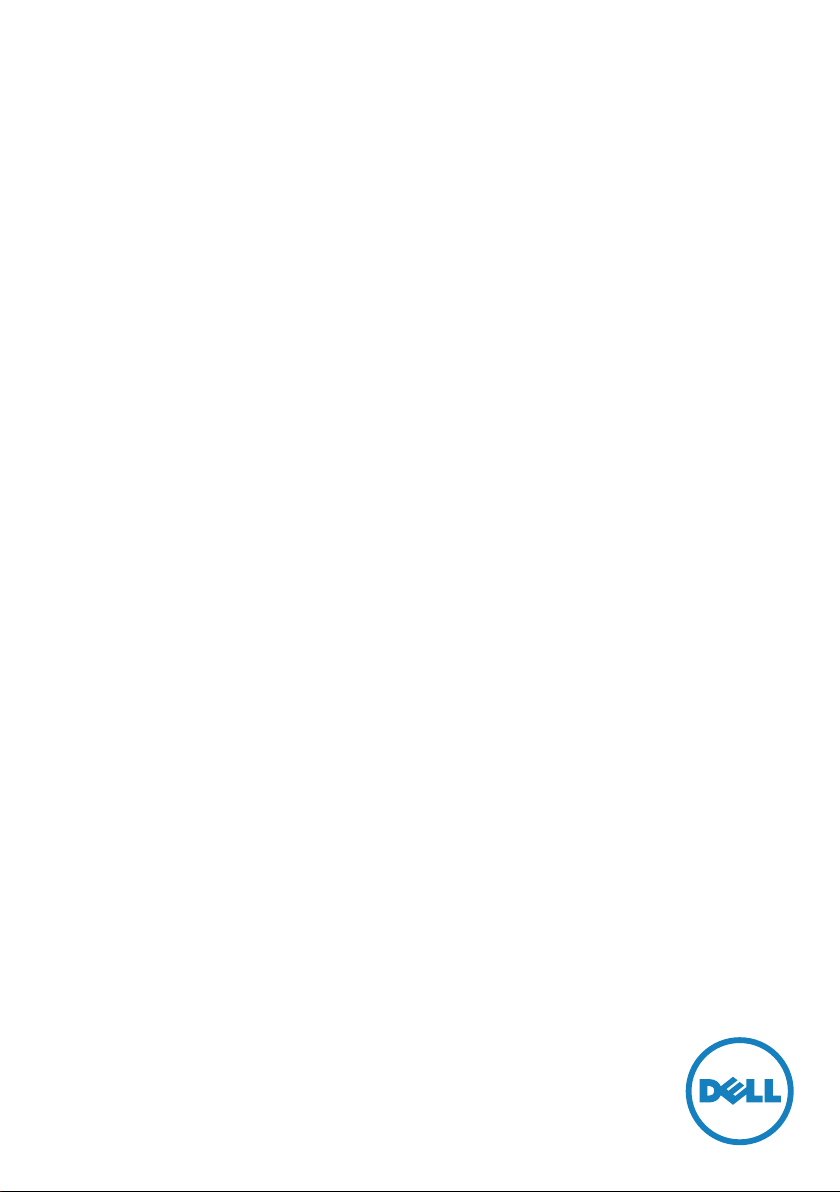
Монитор Dell UltraSharp 32
Руководство
пользователя
Модель: UP3214Q
Наименование модели: UP3214Qt
Тип по нормативной документации: UP3214Q001
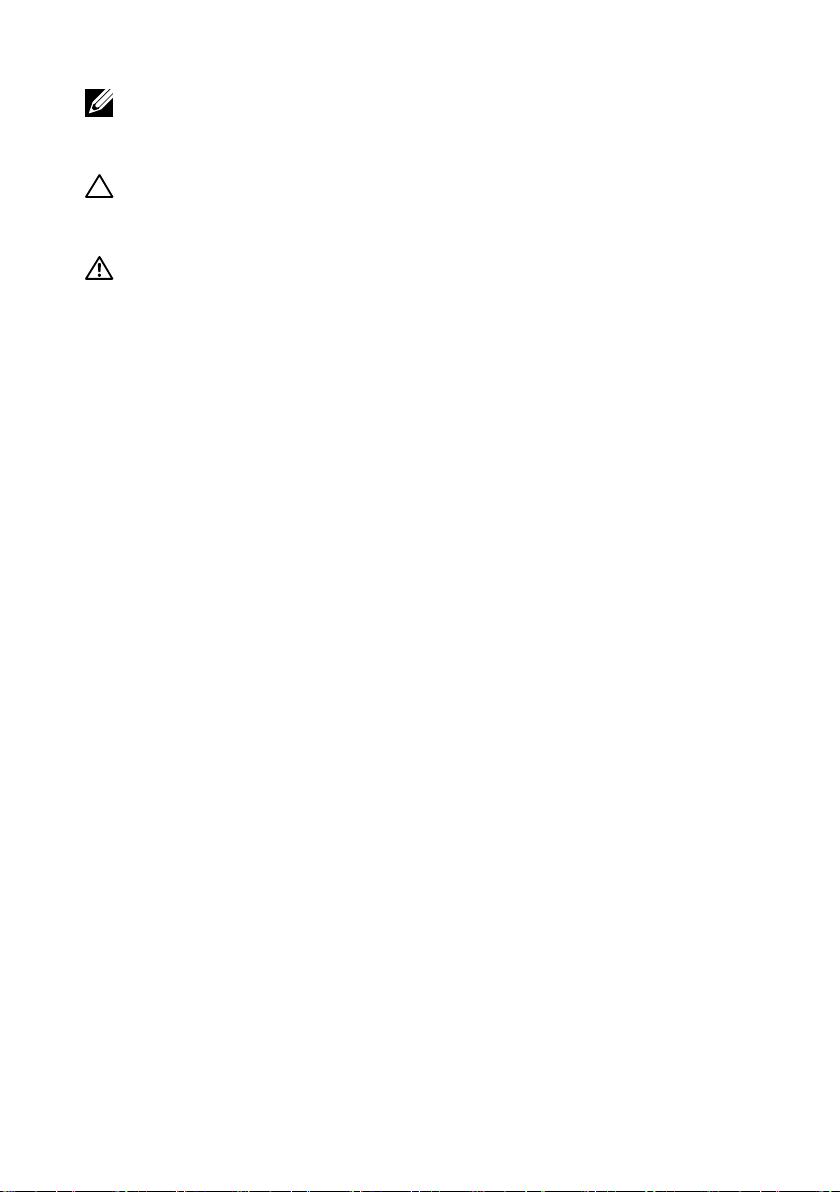
ПРИМЕЧАНИЕ. ПРИМЕЧАНИЕ содержит важную информацию,
которая позволяет пользователю оптимально использовать
возможности прибора.
ВНИМАНИЕ! Предупреждение с заголовком "ВНИМАНИЕ!"
указывает на риск повреждения оборудования и потери данных в
случае несоблюдения данных указаний.
ОСТОРОЖНО! "ОСТОРОЖНО!" указывает на потенциальную
опасность повреждения имущества, нанесения телесного
повреждения или летального исхода.
Информация в данном руководстве может быть изменена без
уведомления. © Dell Inc., 2013. Все права защищены.
Воспроизведение данных материалов в любом виде без письменного
разрешения компании Dell Inc. строго запрещено.
Товарные знаки, которые использовались в тексте: Dell и логотип
DELL являются товарными знаками компании Dell Inc.; Microsoft и
Windows являются товарными знаками или зарегистрированными
товарными знаками корпорации Microsoft. Corporation в США и
(или) других странах, Intel является зарегистрированным товарным
знаком корпорации Intel Corporation в США и (или) других странах;
ATI является товарным знаком компании Advanced Micro Devices, Inc.
ENERGY STAR – это зарегистрированный товарный знак Агентства
по охране окружающей среды США. Являясь партнером ENERGY
STAR, Dell Inc., квалифицирует данное изделие как соответствующее
требованиям ENERGY STAR по энергоэффективности.
Прочие товарные знаки и торговые наименования могут
использоваться в данном документе с целью указания на организации,
заявляющие свои права на эти товарные знаки и наименования
или на их изделия. Dell Inc. отказывается от какого-либо права
собственности на товарные знаки и торговые наименования, кроме
своих собственных.
2013 г. – 10 ред. A00
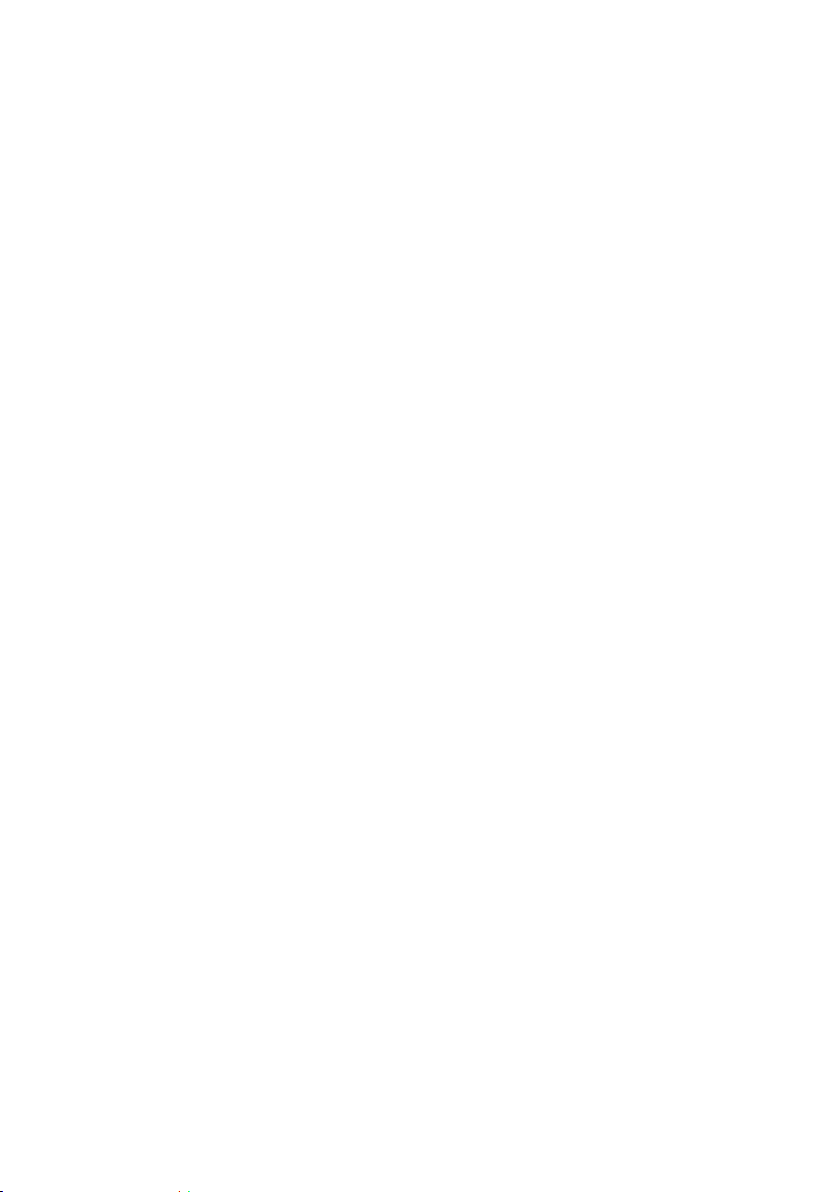
Содержание
1 О мониторе ........................... 5
Комплект поставки . . . . . . . . . . . . . . . . . . . . . . . 5
Характеристики изделия . . . . . . . . . . . . . . . . . . . 6
Обозначение компонентов и элементов управления . . . . 8
Технические характеристики монитора. . . . . . . . . . . 11
Функция Plug and Play . . . . . . . . . . . . . . . . . . . . 22
Качество ЖК-мониторов и политика в отношении
дефектов пикселей. . . . . . . . . . . . . . . . . . . . . . 22
Рекомендации по обслуживанию . . . . . . . . . . . . . . 23
2 Настройка монитора . . . . . . . . . . . . . . . . . . 24
Прикрепление подставки . . . . . . . . . . . . . . . . . . 24
Подключение монитора . . . . . . . . . . . . . . . . . . . 24
Укладка кабелей . . . . . . . . . . . . . . . . . . . . . . . 26
Прикрепление крышки кабеля. . . . . . . . . . . . . . . . 26
Отсоединение подставки . . . . . . . . . . . . . . . . . . 27
Монтаж на стену (дополнительно) . . . . . . . . . . . . . 27
3 Эксплуатация монитора ............... 29
Использование элементов управления на передней
панели . . . . . . . . . . . . . . . . . . . . . . . . . . . . 29
Использование экранного меню. . . . . . . . . . . . . . . 31
Установка максимального разрешения . . . . . . . . . . . 51
Настройка монитора DP1.2 . . . . . . . . . . . . . . . . . 52
Использование функций "Регулировка наклона",
"Поворот" и "Вертикальная растяжка" . . . . . . . . . . . 55
Содержание 3
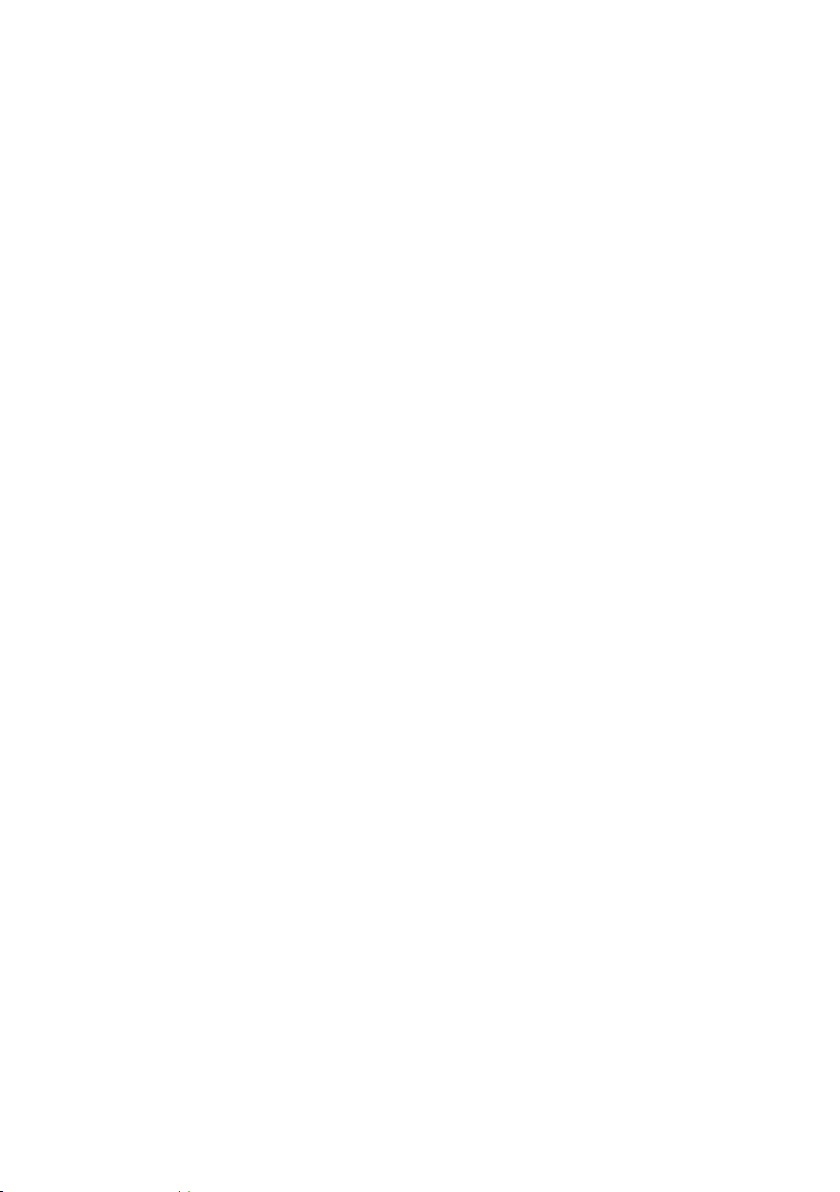
4 Поиск и устранение неисправностей.... 56
Самотестирование. . . . . . . . . . . . . . . . . . . . . . 56
Встроенная система диагностики . . . . . . . . . . . . . . 57
Общие проблемы . . . . . . . . . . . . . . . . . . . . . . 59
Проблемы, связанные с изделием . . . . . . . . . . . . . 62
Поиск и устранение неисправностей в устройстве чтения
карт . . . . . . . . . . . . . . . . . . . . . . . . . . . . . . 63
5 Приложение ......................... 66
ОСТОРОЖНО! Правила техники безопасности . . . . . . 66
Заявления Федеральной комиссии по связи (только
для США) и другая нормативно-правовая информация . . 66
Контактная информация Dell . . . . . . . . . . . . . . . . 66
6 Настройка монитора . . . . . . . . . . . . . . . . . . 67
Установка разрешения экрана 3840 х 2160 (максимум) . . 67
Если вы пользуетесь ПК Dell™ или портативным
компьютером Dell™ с подключением к Интернету . . . . . 68
Если используется ПК, портативный компьютер или
видеокарта, отличная от Dell™ . . . . . . . . . . . . . . . 69
Процедуры настройки двух мониторов в ОС
Windows Vista®, Windows® 7 или Windows® 8/
Windows® 8.1. . . . . . . . . . . . . . . . . . . . . . . . . 70
4 Содержание
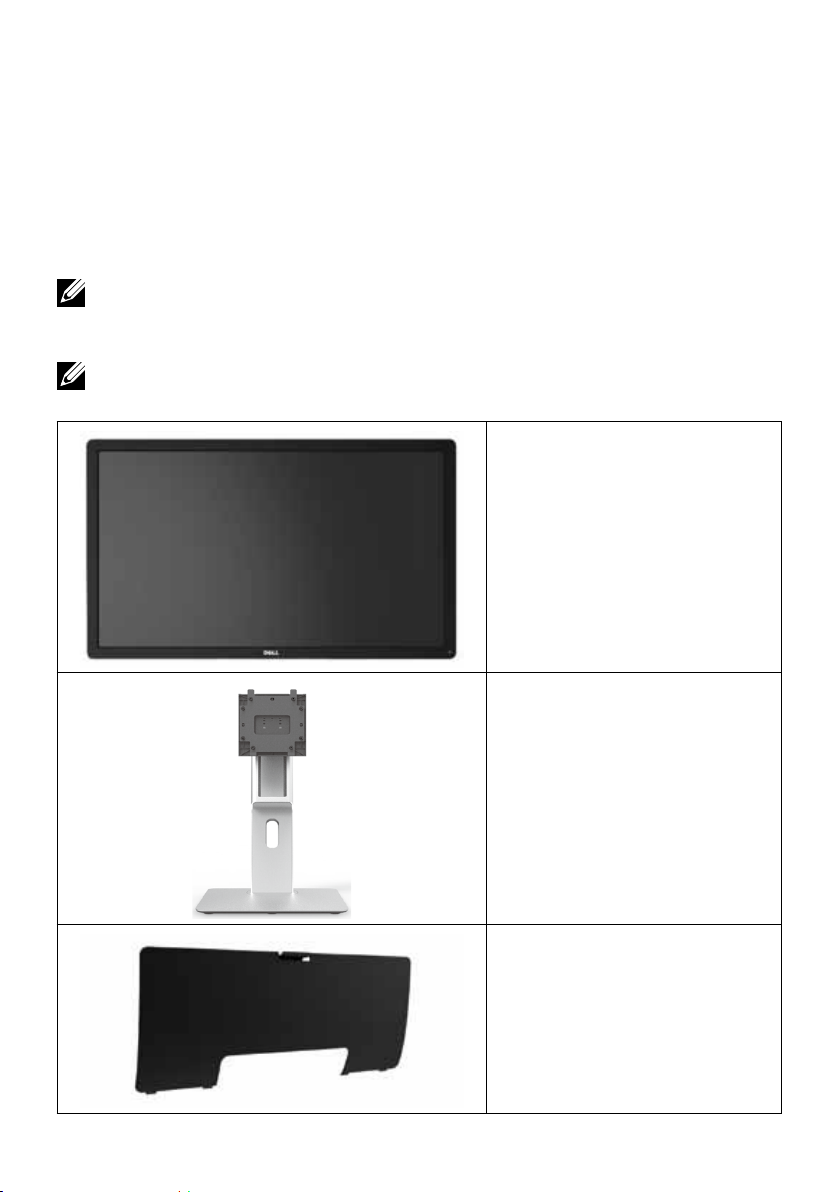
О мониторе
Комплект поставки
Монитор поставляется с компонентами, перечисленными ниже. Проверьте
наличие всех компонентов и обращайтесь в Контактная информация Dell в
случае отсутствия каких-либо из них.
ПРИМЕЧАНИЕ. Некоторые компоненты являются дополнительными и
могут не входить в комплект поставки монитора. Некоторые функции
или режимы могут быть недоступны в определенных странах.
ПРИМЕЧАНИЕ. Инструкции по установке на другую подставку
представлены в соответствующем руководстве к ней.
• Монитор
• Подставка
• Крышка кабеля
О мониторе 5
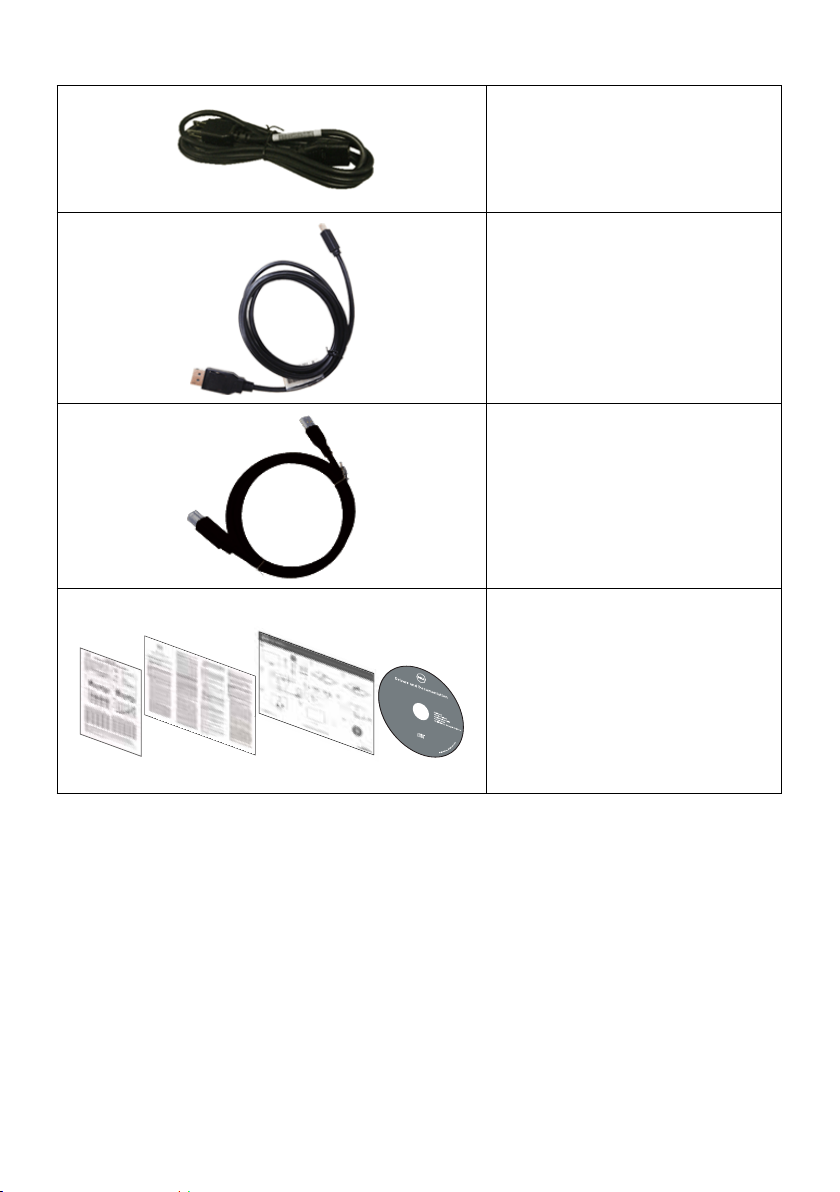
• Кабель питания
(зависит от страны)
• Кабель DisplayPort
(Мини-DP – DP)
• Восходящий кабель
USB 3.0 (включение
USB-портов на
мониторе)
• Компакт-диск с
драйверами и
документацией
™
UP3214 Q U ltr aSh arp Mon ito rDell
• Краткое руководство
• Справочник по изделию
P/N 8FH9F Rev. A00
P/N 90.7V739.001
October 2013
Made in China
и технике безопасности
• Отчет о заводской
калибровке.
Характеристики изделия
Монитор Dell UltraSharp 32 (модель UP3214Q) оснащен
жидкокристаллическим (ЖК) дисплеем с активной матрицей на
тонкопленочных транзисторах (TFT) и светодиодной подсветкой. Ниже
перечислены отличительные черты данного монитора.
• видимая область отображения 31,5 дюйма (80,1 см, по диагонали).
Разрешение 3840 X 2160 с поддержкой полноэкранного отображения
при меньшем разрешении.
• Регулировка наклона, поворота и вертикальной растяжки.
6 О мониторе
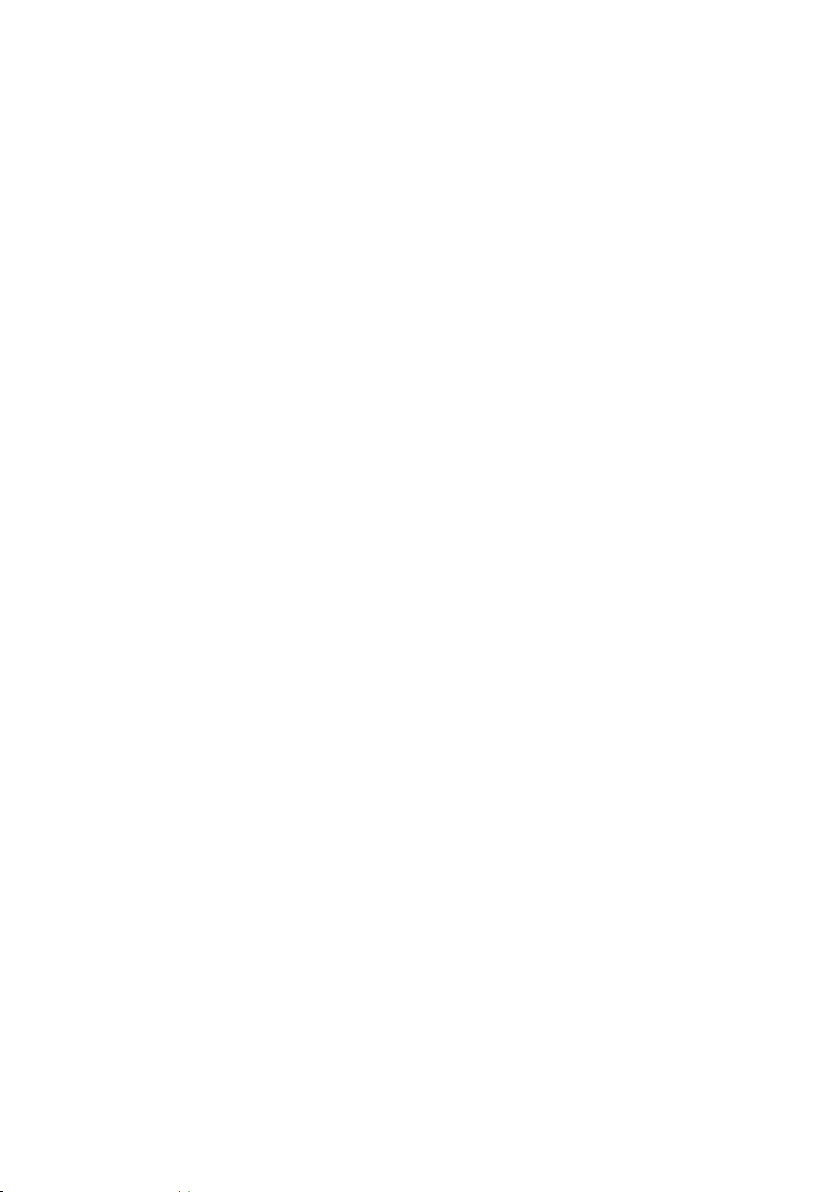
• Съемная подставка и крепежные отверстия по стандарту VESA™ (100
мм) обеспечивают гибкость установки.
• Функция Plug and play (если поддерживается системой).
• Настройки экранного меню для простоты регулировки и оптимизации
работы экрана.
• На диске с программным обеспечением и документацией содержатся:
информационный файл (INF), файл цветового профиля (ICM),
приложение Dell Display Manager и документация на изделие. Имеется
Dell Display Manager (на компакт-диске с монитором).
• Отверстие для блокировки в целях безопасности.
• Функция Asset Management.
• Соответствие стандарту Energy Star.
• Соответствие стандарту EPEAT Gold.
• Соответствие требованиям RoHS.
• BFR / PVC-свободный монитор (без кабеля).
• Для изготовления панели используется только стекло, не содержащее
арсенидов и ртути.
• Датчик потребления энергии в реальном времени показывает уровень
энергопотребления монитора.
• Дисплей имеет сертификацию TCO.
О мониторе 7

Обозначение компонентов и элементов управления
Вид спереди
Вид спереди Элементы управления
на передней панели
Наклейка Описание
1 Кнопки функций (подробное описание см. Эксплуатация
монитора)
2 Кнопка включения/выключения питания (со светодиодным
индикатором)
1
2
8 О мониторе
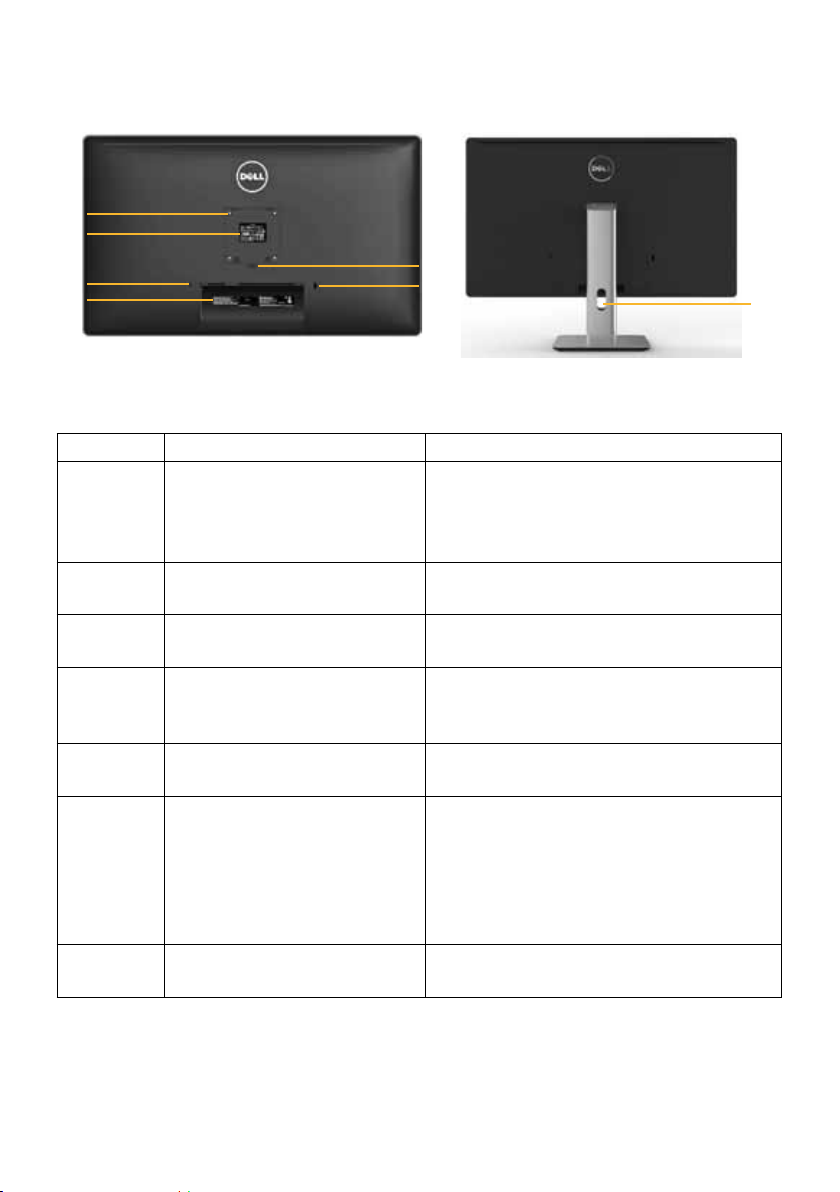
Вид сзади
1
2
3
4
Вид сзади Вид сзади с подставкой
Наклейка Описание Использование
1 Монтажные отверстия
VESA, 100 x 100 мм (за
прикрепленной крышкой
VESA)
2 Табличка с нормативно-
правовыми данными
3 Отверстие для блокировки
в целях безопасности
4 Табличка с серийным
номером (штрих-код)
5 Кнопка фиксатора
подставки
6 Нисходящий порт USB
с функцией зарядки
батареи
7 Отверстие для укладки
кабелей
5
6
Монтаж монитора на стене при
помощи совместимого настенного
крепления VESA, 100 x 100 мм.
Указаны разрешения
контролирующего органа.
Для защиты монитора в отверстие
вставляется защитный трос.
Чтобы обратиться в Dell за
технической помощью, см. эту
табличку.
Отсоединяет подставку от монитора.
Эти порты предназначены для
подключения USB-устройств. Эти
разъемы можно использовать
только после подключения кабеля
USB к компьютеру и восходящему
разъему USB на мониторе.
Можно расположить кабели,
пропустив их через это отверстие.
7
монитора
О мониторе 9
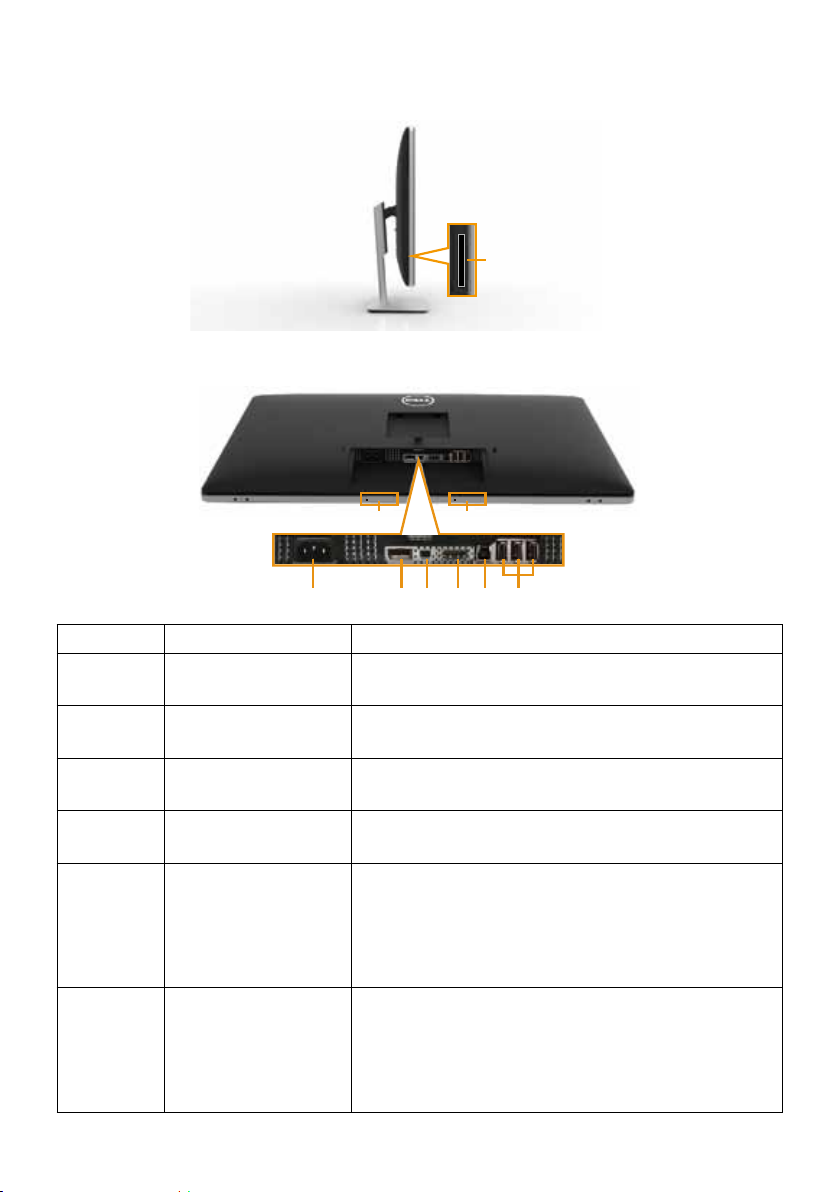
Вид сбоку
Гнездо
устройства
чтения карт
Вид снизу
7 7
123456
Наклейка Описание Использование
1 Разъем питания
переменного тока
2 Разъем
DisplayPort in
3 Разъем Мини-
DisplayPort
4 Разъем HDMI Служит для подключения к компьютеру с
5 Восходящий порт
USB
6 Нисходящие
порты USB
Для подключения кабеля питания монитора.
Служит для подключения к компьютеру с
помощью DP-кабеля.
Служит для подключения к компьютеру с
помощью кабеля Мини-DP – DP.
помощью HDMI-кабеля.
Служит для подключения к компьютеру
USB-кабелем, который поставляется в
комплекте с монитором. После подключения
данного кабеля можно использовать
нисходящие USB-разъемы на мониторе.
Эти порты предназначены для подключения
USB-устройств. Эти разъемы можно
использовать только после подключения
кабеля USB к компьютеру и восходящему
разъему USB на мониторе.
10 О мониторе
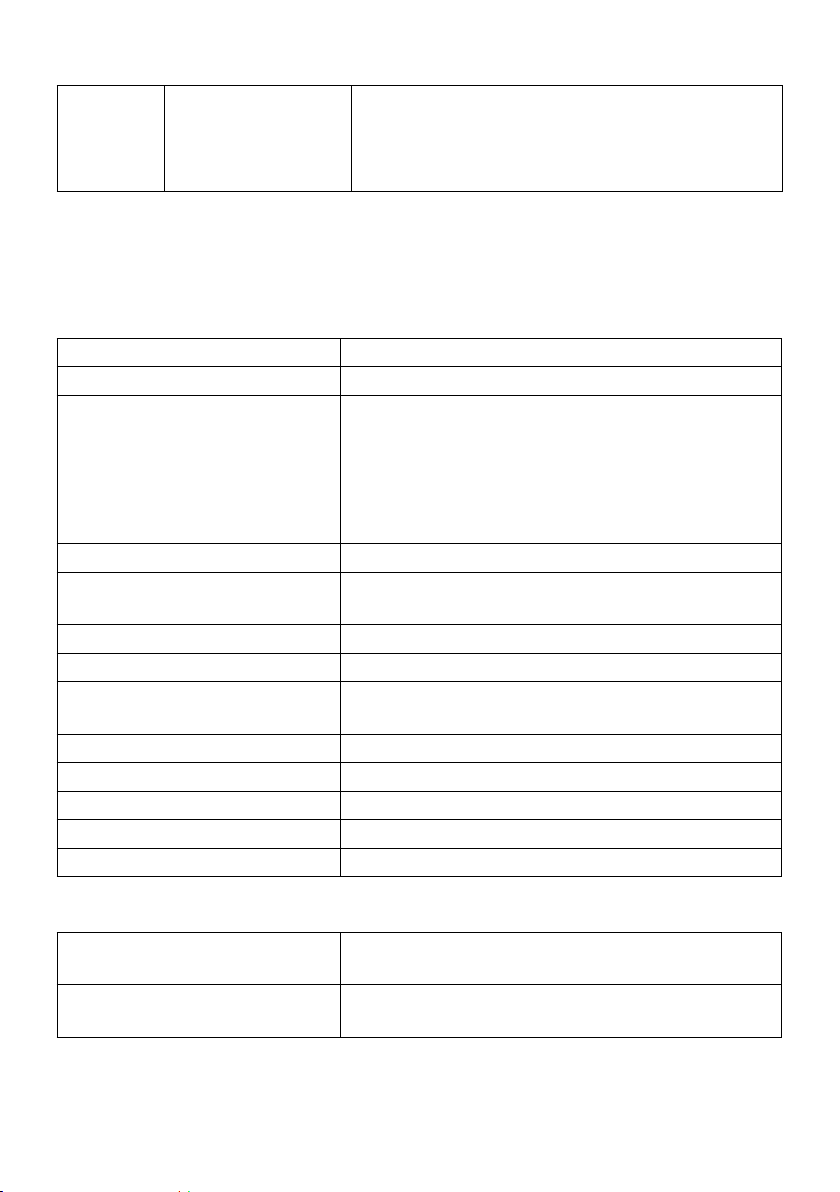
7 Монтажные
отверстия
звуковой панели
Dell
Для установки дополнительной звуковой
панели Dell. (Запечатаны съемной пленкой)
ПРИМЕЧАНИЕ. Звуковая панель Dell
приобретается отдельно.
Технические характеристики монитора
Технические характеристики плоскопанельного
монитора
Тип экрана Активная матрица – ЖКД TFT
Тип панели Плоскостное переключение
Размеры видимого
изображения
По диагонали
По горизонтали
По вертикали
Шаг пикселя 0,182 мм
Угол обзора 176° (по вертикали) тип., 176° (по
Выходное значение яркости 350 кд/м² (тип.)
Коэффициент контрастности 1000:1 (тип.)
Коэффициент динамической
контрастности
Покрытие лицевой панели Антибликовое с жестким покрытием 3H
Подсветка Система светодиодной подсветки по краям
Время отклика 8 мс (тип.)
Глубина цвета 1,0737 B (10 бит)
Цветовой охват (типовой) 100 % (sRGB) 99 % (Adobe RGB)
80,1 см (31,5 дюйма, размер видимого
изображения)
697,9 мм (27,5 дюйма)
392,6 мм (15,5 дюйма)
горизонтали) тип.
2 000 000:1
Характеристики разрешения
Диапазон частот строчной
развертки
Диапазон частот кадровой
развертки
30–140 кГц (автоматически)
24–75 Гц (автоматически)
О мониторе 11
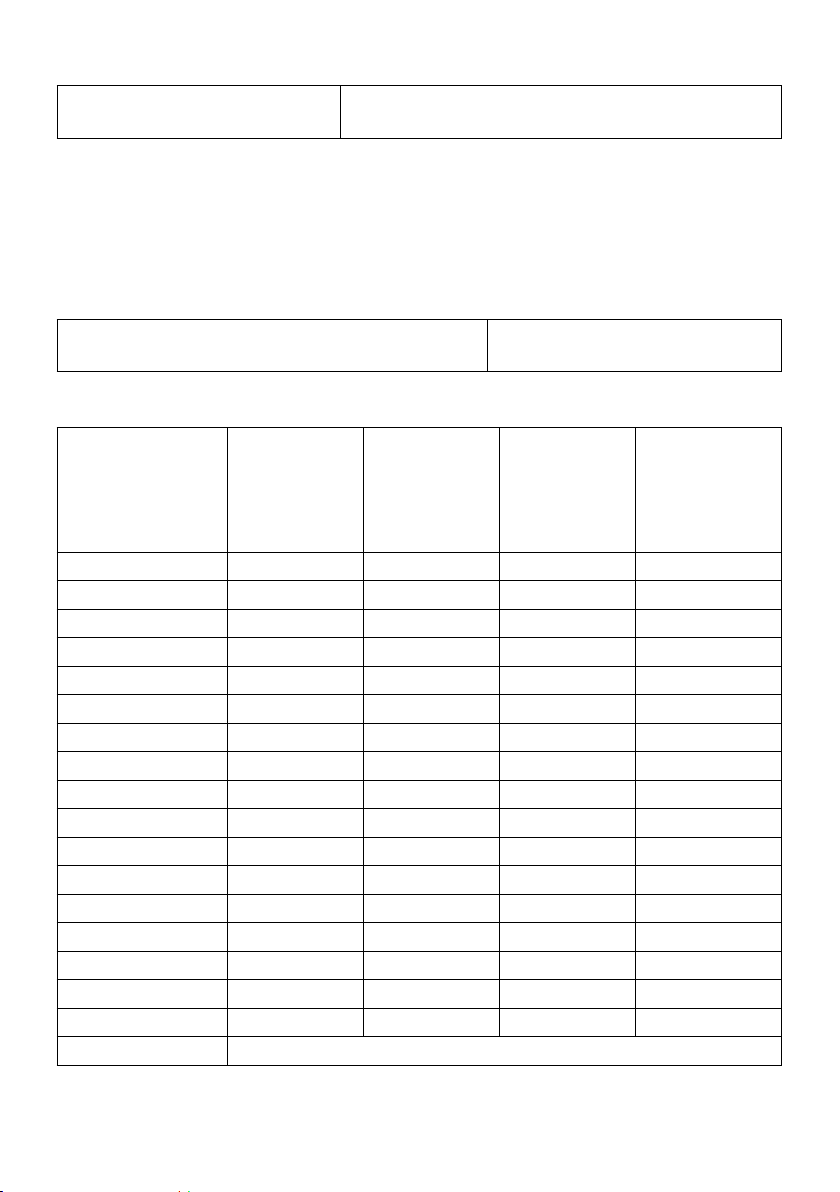
Максимальное разрешение 3840 x 2160 при 60 Гц DP1.2*
3840 x 2160 при 30 Гц HDMI
* Для отображения с разрешением 3840 x 2160 и частотой 60 Гц необходимо
включить монитор DP1.2; также потребуется видеокарта источника
DP, сертифицированная по стандарту DP1.2, имеющая функцию
многопотоковой передачи (MST), с поддержкой разрешения до 3840 x 2160
с частотой 60 Гц, а также драйвер с поддержкой DisplayID v1.3.
Поддерживаемые видеорежимы
Характеристики видео дисплея
(воспроизведение HDMI)
480p, 576p, 720p и 1080p
Предустановленные режимы отображения
Режим отображения
720 x 400 31,5 70,0 28,3 -/+
640 x 480 31,5 60,0 25,2 -/640 x 480 37,5 75,0 31,5 -/800 x 600 37,9 60,0 40,0 +/+
800 x 600 46,9 75,0 49,5 +/+
1024 x 768 48,4 60,0 65,0 -/1024 x 768 60,0 75,0 78,8 +/+
1152 x 864 67,5 75,0 108,0 +/+
1280 x 800 49,3 60,0 71,0 +/+
1280 x 1024 64,0 60,0 108,0 +/+
1280 x 1024 80,0 75,0 135,0 +/+
1600 x 1200 67,5 60,0 148,5 -/+
1920 x 1200 74,6 60,0 193,5 -/+
2048 x 1280 - R 78,9 60,0 174,3 +/2560 x 1600 98,7 60,0 168,5 +/3840 x 2160 54,0 24,0 297,0 +/+
3840 x 2160 67,5 30,0 297,0 +/+
3840 x 2160 60 Гц (только для источника DP)*
Горизонтальная частота
(кГц)
Вертикальная частота
(Гц)
Тактовая частота (МГц)
Полярность
синхронизации (по
горизонтали/
вертикали)
12 О мониторе
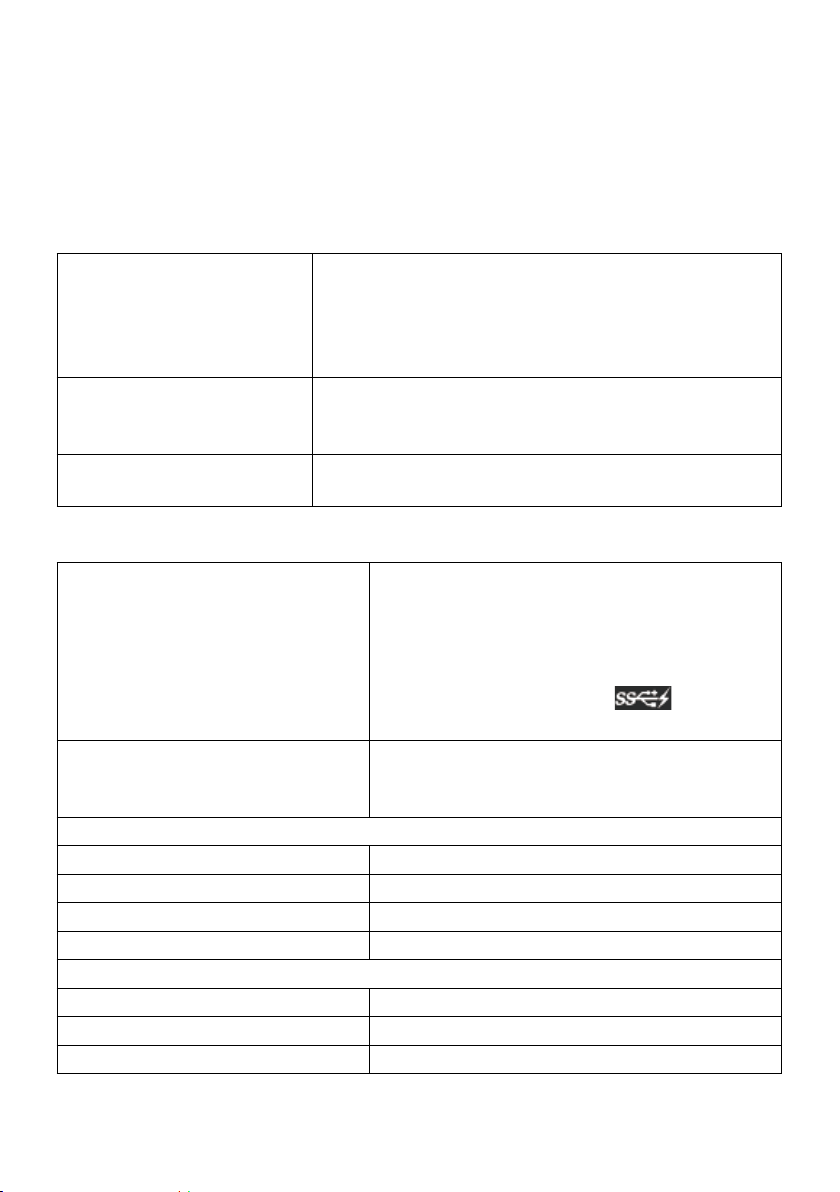
* Для отображения с разрешением 3840 x 2160 и частотой 60 Гц необходимо
включить монитор DP1.2; также потребуется видеокарта источника
DP, сертифицированная по стандарту DP1.2, имеющая функцию
многопотоковой передачи (MST), с поддержкой разрешения до 3840 x 2160
с частотой 60 Гц, а также драйвер с поддержкой DisplayID v1.3.
Электрические характеристики
Сигналы видеовхода Цифровой видеосигнал для
каждой дифференциальной линии,
предифференциальной линии с сопротивлением
100 Ом. Поддержка входного сигнала DP1.2/
HDMI1.4
Входное напряжение
переменного тока /
частота / ток
Пусковой ток 120 В: 30 А (макс.)
100–240 В пер. тока/50 Гц или 60 Гц ± 3 Гц/1,8 А
(макс.)
240 В: 60 А (макс.)
Физические характеристики
Тип разъема Разъем DisplayPort.
Разъем Мини-DisplayPort.
Разъем HDMI.
Разъем восходящего порта USB 3.0.
Разъем нисходящего порта USB 3.0 х 4.
(Порт со значком молнии
предназначен для BC 1.2)
Тип сигнального кабеля Кабель DisplayPort – Мини-DisplayPort 1,8
м.
Кабель USB 3.0 1,8 м.
Размеры (с подставкой)
Высота (максимальная) 572,4 мм (22,5 дюйма)
Высота (минимальная) 482,6 мм (19,0 дюйма)
Ширина 749,9 мм (29,5 дюйма)
Глубина 214,0 мм (8,4 дюйма)
Размеры (без подставки)
Высота 444,6 мм (17,5 дюйма)
Ширина 749,9 мм (29,5 дюйма)
Глубина 51,5 мм (2,0 дюйма)
О мониторе 13
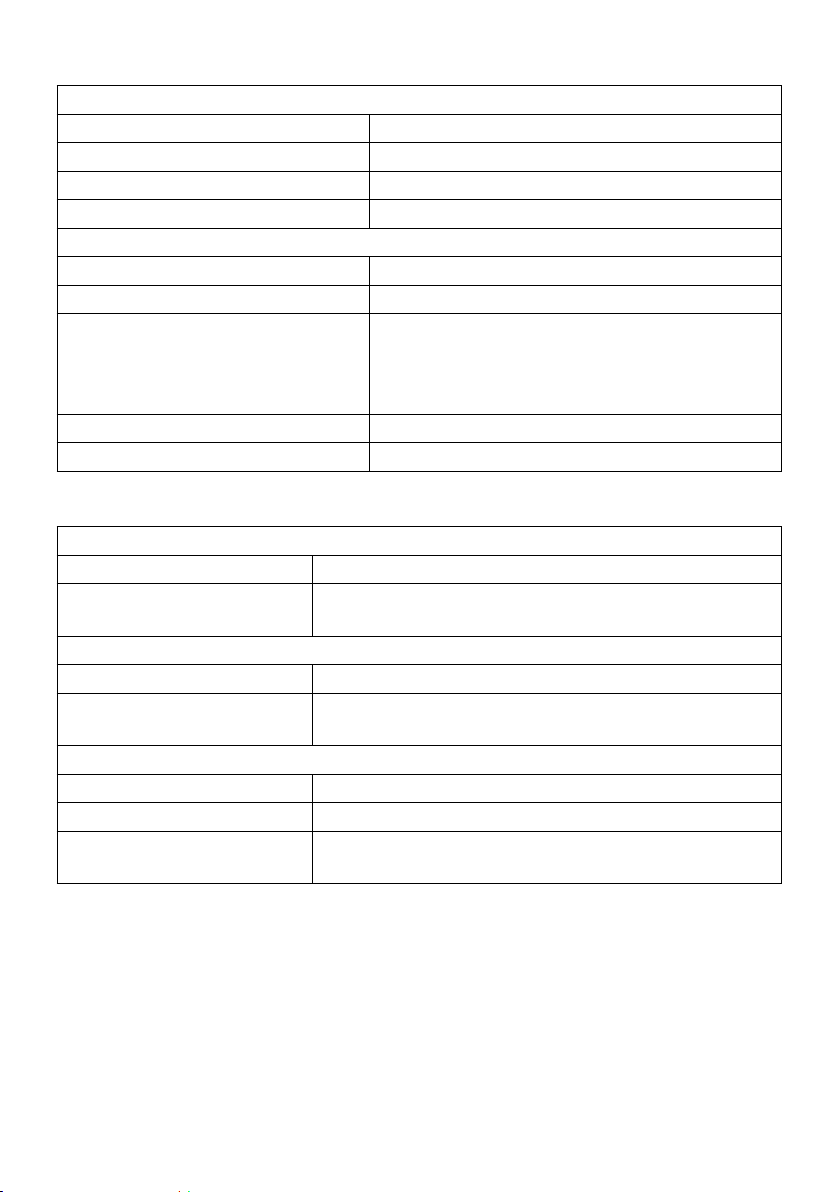
Размеры подставки
Высота (максимальная) 418,1 мм (16,5 дюйма)
Высота (минимальная) 381,8 мм (15,0 дюйма)
Ширина 250,0 мм (9,8 дюйма)
Глубина 214,0 мм (8,4 дюйма)
Вес
Вес с упаковкой 16,05 кг (35,38 фунта)
Вес со стойкой и кабелями 12,15 кг (26,79 фунта)
Вес без стойки (для крепления
на стене или в соответствии с
требованиями крепления VESA
– без кабелей)
Вес стойки 2,55 кг (5,62 фунта)
Глянец передней рамы Черная рама – 5,0 ед. глянца (макс.)
9,22 кг (20,33 фунта)
Характеристики окружающей среды
Температура
Рабочая от 0 до 35 °C
Нерабочая Хранение: от -20 до 60 °C
Транспортировка: от -20 до 60 °C
Влажность
Рабочая 10–80 % (без конденсата)
Нерабочая Хранение: 5–90 % (без конденсата)
Транспортировка: 5–90 % (без конденсата)
Высота над уровнем моря
Рабочая 5000 м (16 400 футов) макс.
Нерабочая 12 191 м (40 000 футов) макс.
Рассеивание теплоты не более 580,21 БТЕ/ч
не более 341,30 БТЕ/ч (тип.)
Режимы управления питанием
Если на компьютере установлены видеокарта или ПО, совместимые
со стандартом VESA DPM™, монитор может автоматически снижать
потребление энергии, если он не используется. Это называется режимом
экономии энергии*. Если компьютер распознает ввод с клавиатуры, мыши
или другого устройства ввода, монитор автоматически восстанавливает
свою полную функциональность. В следующей таблице указана информация
14 О мониторе
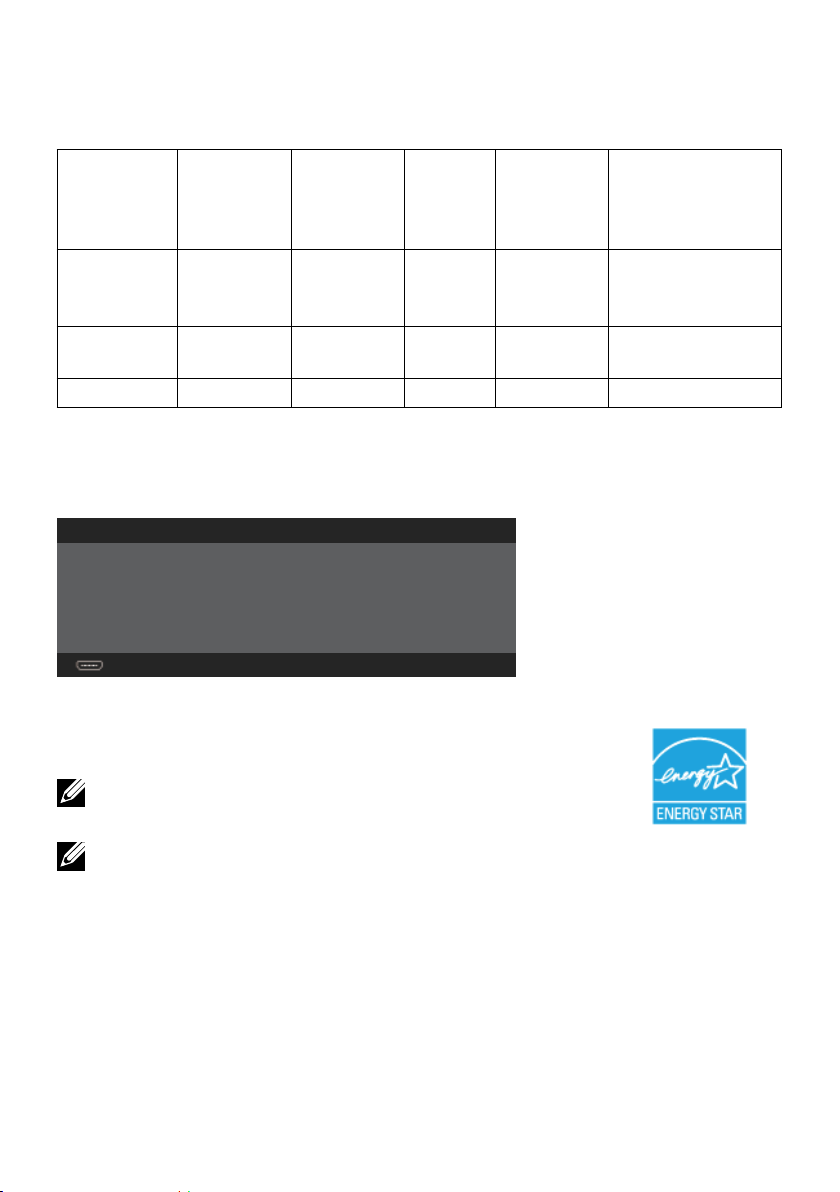
относительно потребления энергии и предупреждения о включении функции
автоматической экономии энергии.
СинхроРежимы
VESA
низация
по гори-
зонтали
Обычный
режим
Вкл. Вкл. Вкл. Белый
Выключен Выкл. Выкл. Выкл.
Синхронизация
по вертикали
Видео
Индикатор питания
Яркобелый
Энергопотребление
100 Вт
(типовое)/170 Вт
(максимальное)
Менее 1,2 Вт
Выкл. - - - Выкл. Менее 0,5 Вт
Экранное меню доступно только в обычном режиме работы. При нажатии
любой кнопки, кроме кнопки питания, в неактивном режиме отобразятся
следующие предупреждения:
Dell UP3214Q
От компьютера не поступает сигнал.
нажмите любую клавишу на клавиатуре или подвигайте мышь.
Если отображение отсутствует, то нажмите кнопку монитора, чтобы в
экранном меню выбрать правильный источник входного сигнала.
Включите компьютер и монитор для входа в экранное меню.
ПРИМЕЧАНИЕ. Данный монитор соответствует стандарту
ENERGY STAR®.
ПРИМЕЧАНИЕ. Нулевое потребление энергии в выключенном режиме
возможно только при отсоединении главного кабеля от монитора.
О мониторе 15
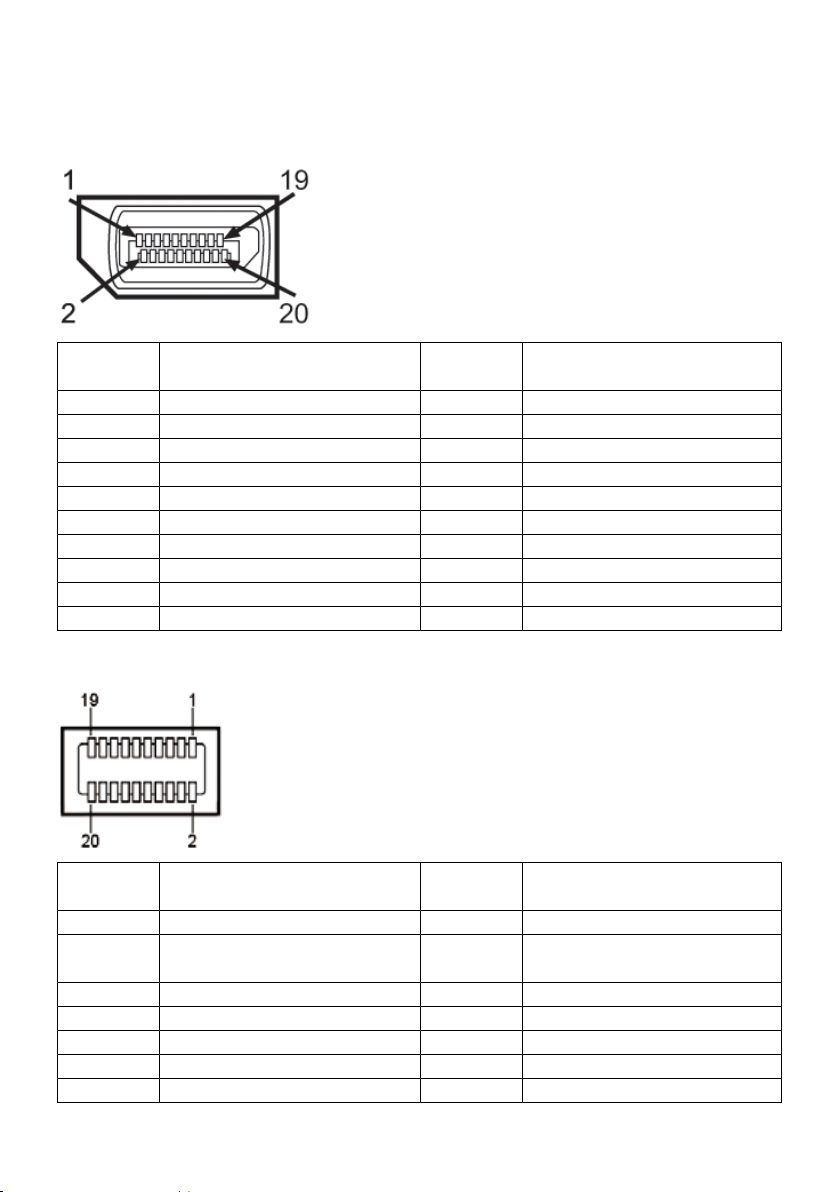
Назначение контактов
Разъем DisplayPort (вход и выход DP)
Номер
контакта
1 ML0(p) 11 GND (земля)
2 GND (земля) 12 ML3(n)
3 ML0(n) 13 GND (земля)
4 ML1(p) 14 GND (земля)
5 GND (земля) 15 AUX(p)
6 ML1(n) 16 GND (земля)
7 ML2(p) 17 AUX(n)
8 GND (земля) 18 HPD
9 ML2(n) 19 Питание DP, обратн.
10 ML3(p) 20 +3,3 В, питание DP
20-контактная сторона
разъема монитора
Номер
контакта
20-контактная сторона
разъема монитора
Разъем Мини-DisplayPort
Номер
контакта
1 GND (земля) 11 ML2(p)
2
3 ML3(n) 13 GND (земля)
4 GND (земля) 14 GND (земля)
5 ML3(n) 15 ML1(n)
6 GND (земля) 16 AUX(p)
7 GND (земля) 17 ML1(p)
20-контактная сторона
разъема монитора
Обнаружение активного
соединения
Номер
контакта
12 ML0(p)
20-контактная сторона
разъема монитора
16 О мониторе
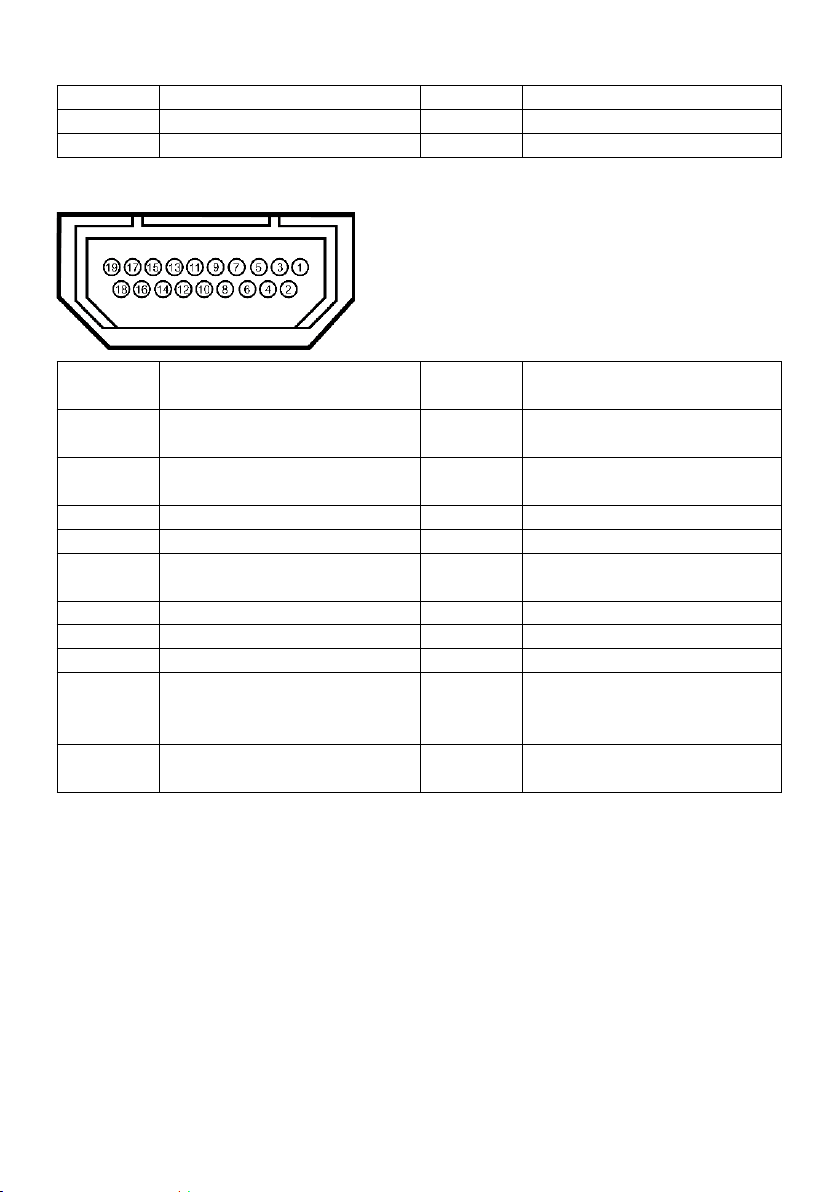
8 GND (земля) 18 AUX(n)
9 ML2(n) 19 GND (земля)
10 ML0(p) 20 +3,3 В, питание DP
19-контактный разъем HDMI
Номер
контакта
1 ДАННЫЕ TMDS 2+ 11
2 ЭКРАН ДАННЫХ TDMS 2 12
3 ДАННЫЕ TMDS 2– 13 Плавающий
4 ДАННЫЕ TMDS 1+ 14 Плавающий
5 ЭКРАН ДАННЫХ TDMS 1 15
6 ДАННЫЕ TMDS 1– 16 ДАННЫЕ DDC (SDA)
7 ДАННЫЕ TMDS 0+ 17 ЗЕМЛЯ
8 ЭКРАН ДАННЫХ TDMS 0 18 ПИТАНИЕ +5 В
9 ДАННЫЕ TMDS 0– 19
10
19-контактная сторона
разъема монитора
ТАКТОВЫЙ СИГНАЛ
TMDS
Номер
контакта
19-контактная сторона
разъема монитора
ЭКРАН ТАКТОВОГО
СИГНАЛА TMDS
ТАКТОВЫЙ СИГНАЛ
TMDS–
ТАКТОВЫЙ СИГНАЛ DDC
(SDA)
ОБНАРУЖЕНИЕ
АКТИВНОГО
СОЕДИНЕНИЯ
О мониторе 17
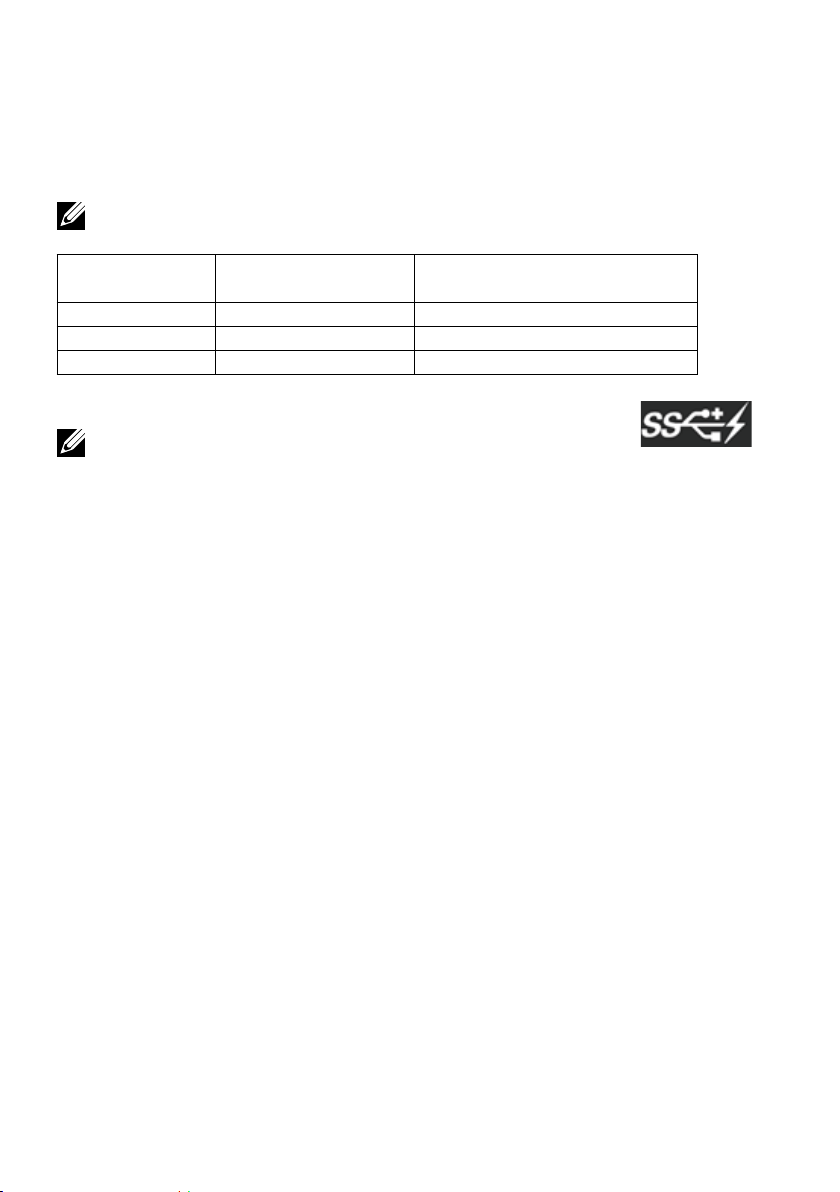
Интерфейс USB (универсальной последовательной шины)
В этом разделе приводятся сведения о портах USB на задней и нижней
панели монитора.
ПРИМЕЧАНИЕ. Порты USB на данном мониторе соответствуют
стандарту USB 3.0.
Класс
скорости
Super Speed 5 Гбит/с 4,5 Вт (макс., каждый порт)
Hi-Speed 480 Мбит/с 2,5 Вт (макс., каждый порт)
Full Speed 12 Мбит/с 2,5 Вт (макс., каждый порт)
ПРИМЕЧАНИЕ. До 1,5 А на нисходящем порту USB (порт со
значком молнии) с устройствами, соответствующими стандарту BC 1.2;
до 0,9 А на оставшихся 3 нисходящих портах USB.
Скорость
передачи данных
Энергопотребление
18 О мониторе
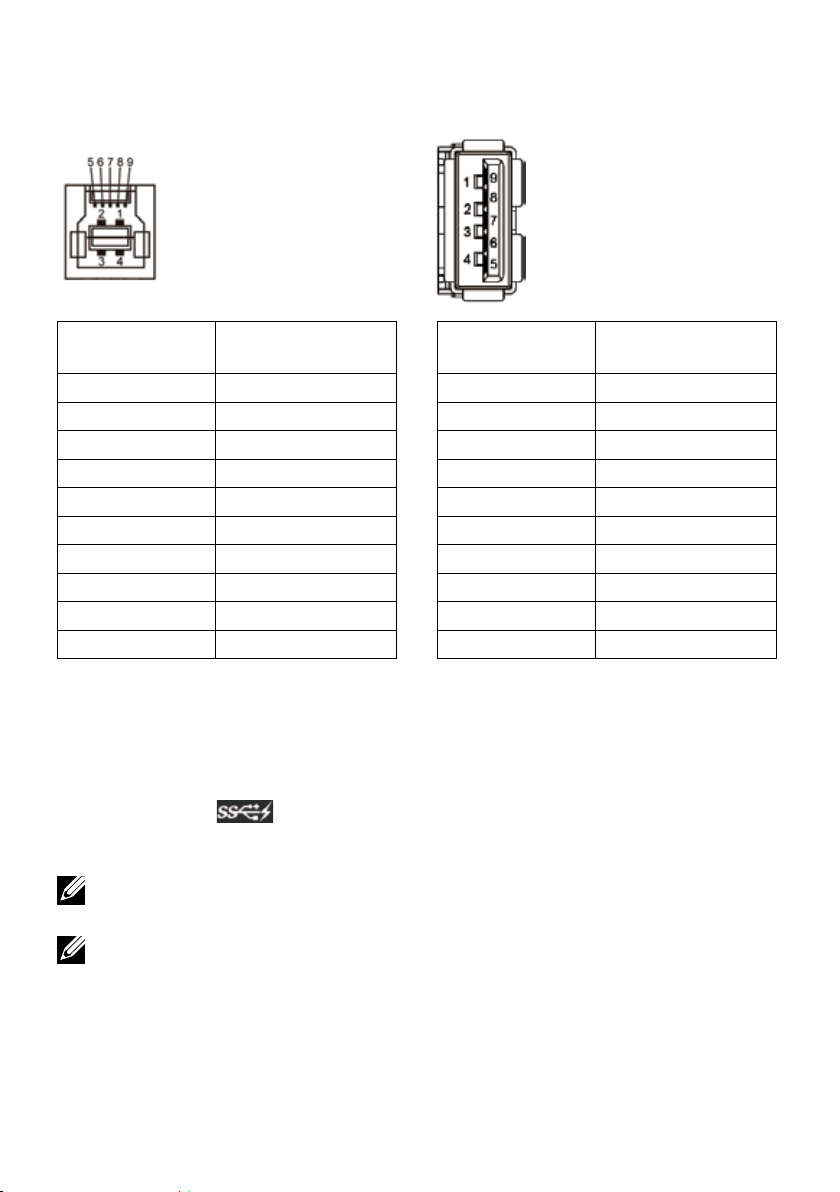
Восходящий разъем USB
Нисходящий разъем USB
Номер
контакта
1 VBUS
2 D–
3 D+
4 GND (земля)
5 StdB_SSTX-
6 StdB_SSTX+
7 GND_DRAIN
8 StdB_SSRX-
9 StdB_SSRX+
Оплетка Экран
Порты USB
• 1 восходящий – нижний
• 4 нисходящих – 1 сзади, 3 снизу
Порт зарядки расположен на задней крышке (порт со значком
молнии
устройств, совместимых со стандартом ВС 1.2.
ПРИМЕЧАНИЕ.Для работы интерфейса USB 3.0 требуется компьютер и
устройства с интерфейсом USB 3.0.
Наименование
сигнала
); он поддерживает функцию быстрой зарядки для
Номер
контакта
1 VBUS
2 D–
3 D+
4 GND (земля)
5 StdA_SSRX-
6 StdA_SSRX+
7 GND_DRAIN
8 StdA_SSTX-
9 StdA_SSTX+
Оплетка Экран
Наименование
сигнала
ПРИМЕЧАНИЕ.Интерфейс USB монитора работает, только если
монитор включен или находится в режиме энергосбережения. После
выключения монитора и его последующего включения потребуется
несколько секунд для возобновления нормальной работы подключенных
периферийных устройств.
О мониторе 19
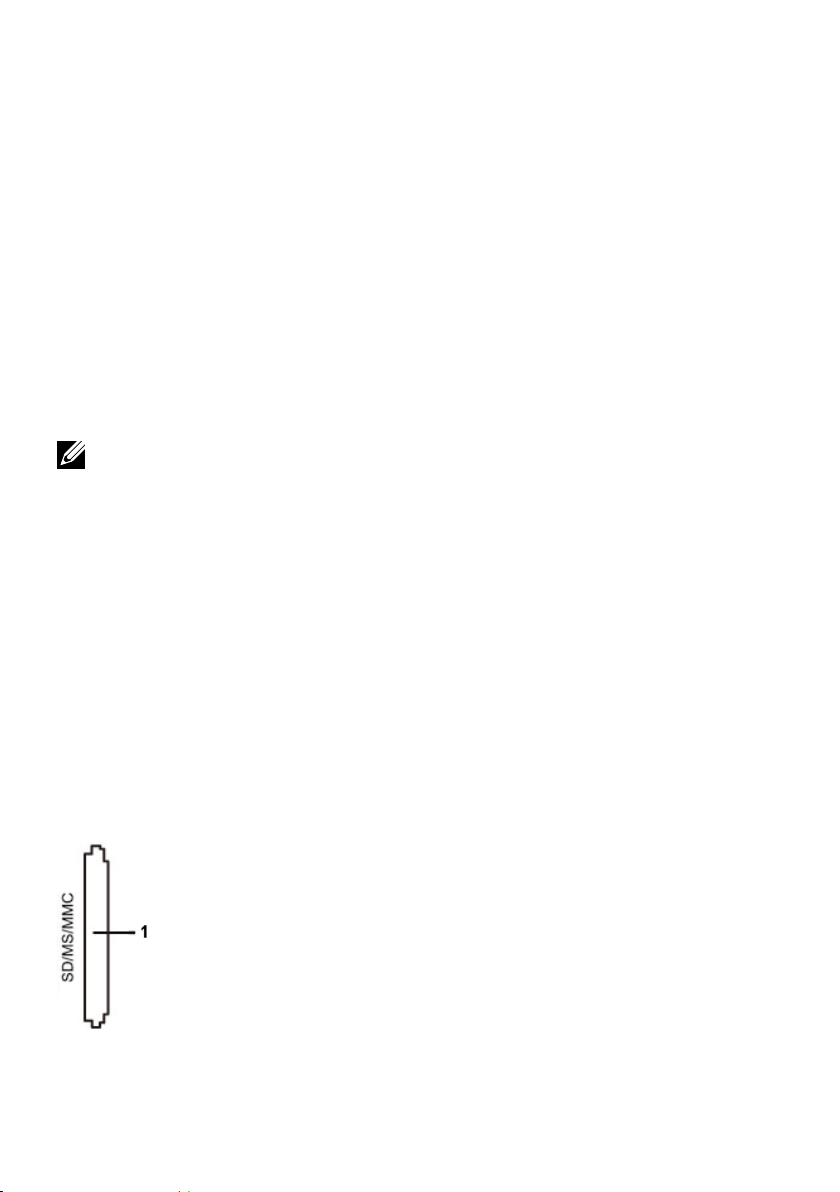
Технические характеристики устройства чтения карт
Обзор
• Устройство чтения карт Flash-памяти – это запоминающее устройство
USB, которое служит для чтения и записи информации с карты памяти и
наоборот.
• Устройство чтения карт Flash-памяти автоматически распознается
операционными системами Microsoft® Windows® Vista, Windows® 7 и
Windows® 8/Windows® 8.1.
• После установки и распознавания карта памяти (гнездо) обозначается
буквой диска.
• На данном диске можно выполнять все стандартные операции с
файлами (копирование, удаление, перетаскивание и т. д.).
ПРИМЕЧАНИЕ. Для правильного распознавания карт памяти,
вставленных в гнездо для памяти, установите драйвер для устройства
чтения карт (с компакт-диска с драйверами и документацией, который
поставляется с монитором).
Отличительные черты
Устройство чтения карт Flash-памяти имеет следующие отличительные
черты:
• Поддерживает операционные системы Microsoft® Windows® Vista,
Windows® 7 и Windows® 8/Windows® 8.1.
• Устройство класса запоминающих устройств (В операционных системах
Microsoft® Windows® Vista, Windows® 7 и Windows® 8/Windows® 8.1
драйвера не требуются).
• Поддерживает различные типы карт памяти.
20 О мониторе
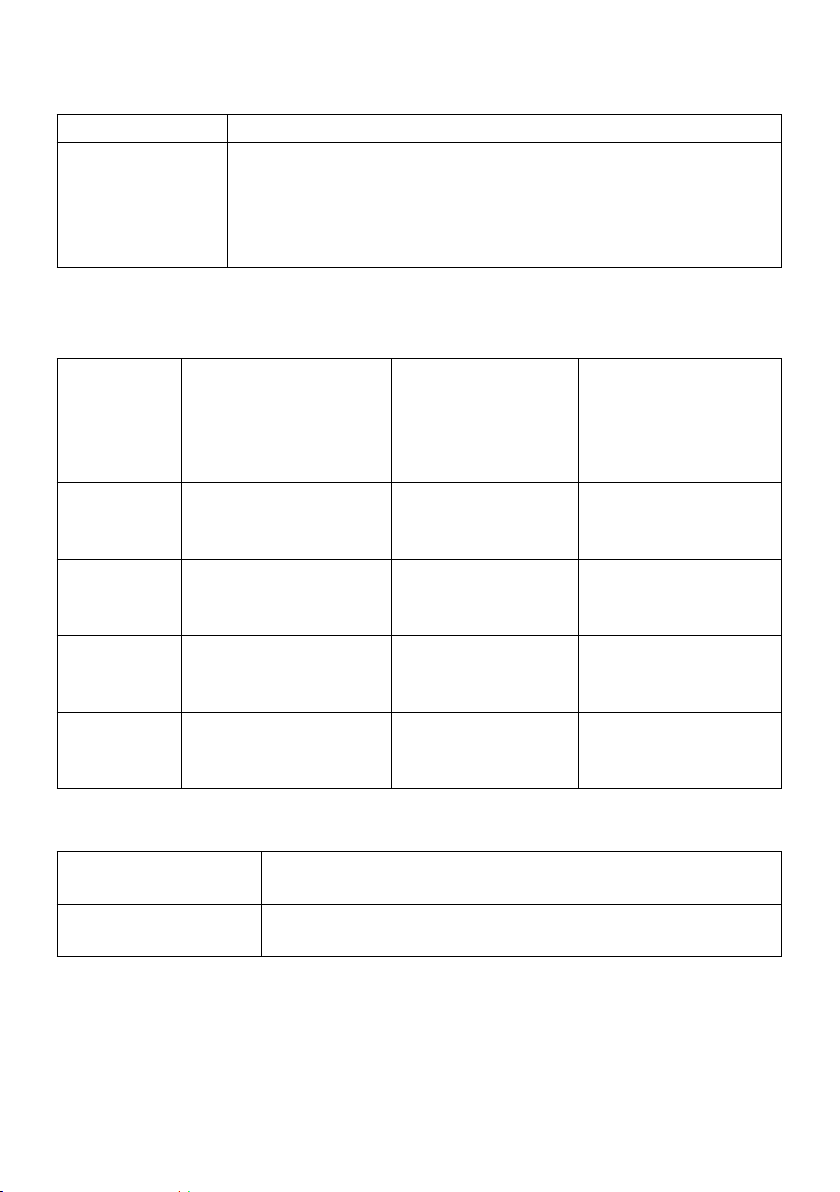
В следующей таблице указаны типы поддерживаемых карт памяти
Номер гнезда Тип карт Flash-памяти
MS Pro HG, HSMS (ЗУ High Speed), Memory Stick PRO
(MSPRO), Memory Stick Duo (с адаптером), MS Duo
1
Secure Digital (Mini-SD), SD-карта, Mini Secure Digital
(с адаптером), TransFlash (SD, включая SDHC),
MultiMediaCard (MMC)
Максимальная емкость карты, поддерживаемой
устройством чтения карт UP3214Q
Поддерживается
Тип карты
MS Pro HG
MS Duo
SD
MMC
Поддерживаются
технические
характеристики
Memory Stick ProHG поддерживает
скорость USB 3.0
Технические
характеристики
Memory Stick Duo
Карта памяти SD
поддерживает
скорость USB 3.0
Технические
характеристики Multi
Media Card System
максимальная
емкость
согласно тех.
характеристикам
32 ГБ Поддерживается
32 ГБ Поддерживается
1 ТБ Поддерживается
32 ГБ Поддерживается
UP3214Q
Общие
Тип подключения
Поддерживаемые ОСMicrosoft® Windows® Vista, Windows® 7 и Windows®
Устройство USB 2.0/3.0 High Speed (совместимо с
устройством USB High Speed)
8/Windows® 8.1
О мониторе 21
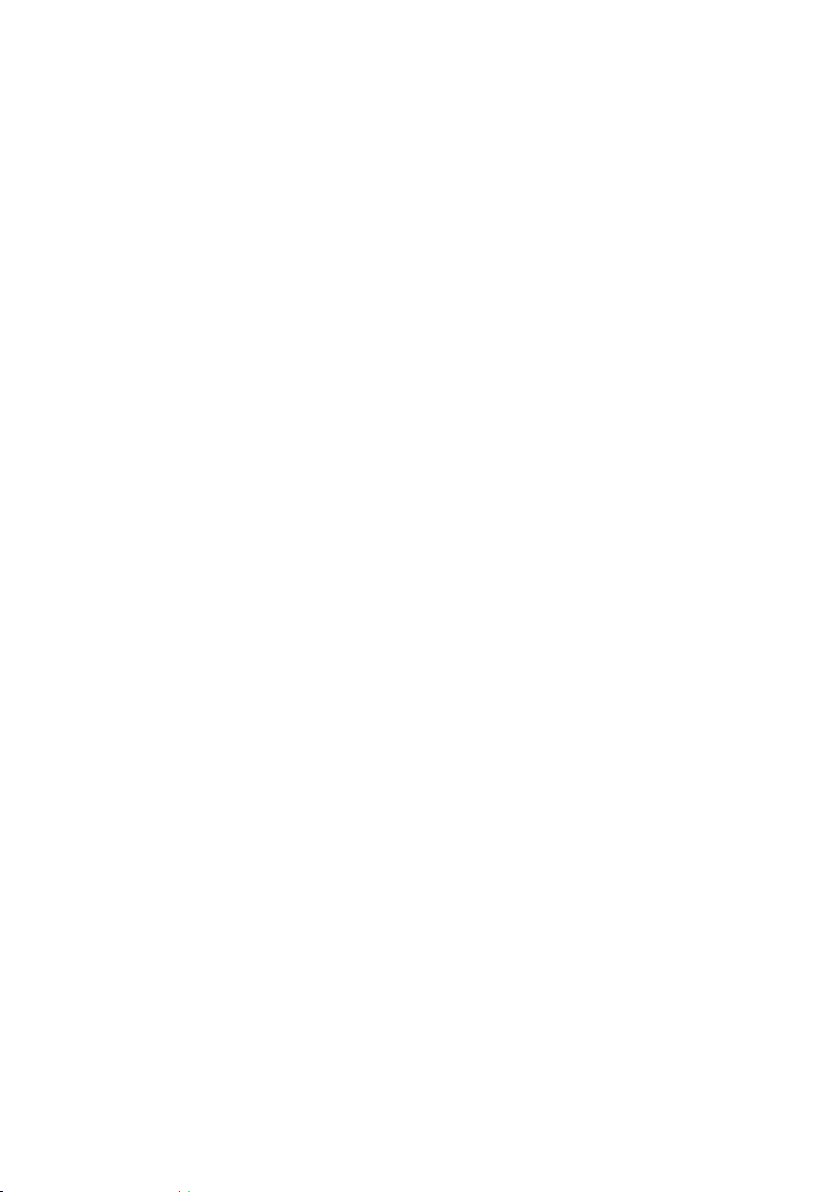
Функция Plug and Play
Можно подключить монитор к любой системе, совместимой с функцией
Plug and Play. Монитор автоматически представляет компьютеру данные
Extended Display Identification Data (EDID) с помощью протоколов канала
экранных данных (DDC), чтобы система могла сама настроиться и
оптимизировать параметры монитора. Большинство настроек монитора
устанавливаются автоматически; при желании можно выбрать другие
параметры. Дополнительная информация об изменении параметров
монитора представлена в Эксплуатация монитора.
Качество ЖК-мониторов и политика в отношении дефектов пикселей
В процессе изготовления ЖКД-монитора нередко один или несколько
пикселей фиксируются в неизменяемом состоянии. Такие пиксели
трудноразличимы и не ухудшают качество дисплея или удобство его
использования. Для получения дополнительной информации о качестве
ЖКД-монитора и политике в отношении дефектов пикселей Dell перейдите
на веб-сайт службы поддержки Dell: http://www.dell.com/support/monitors.
22 О мониторе
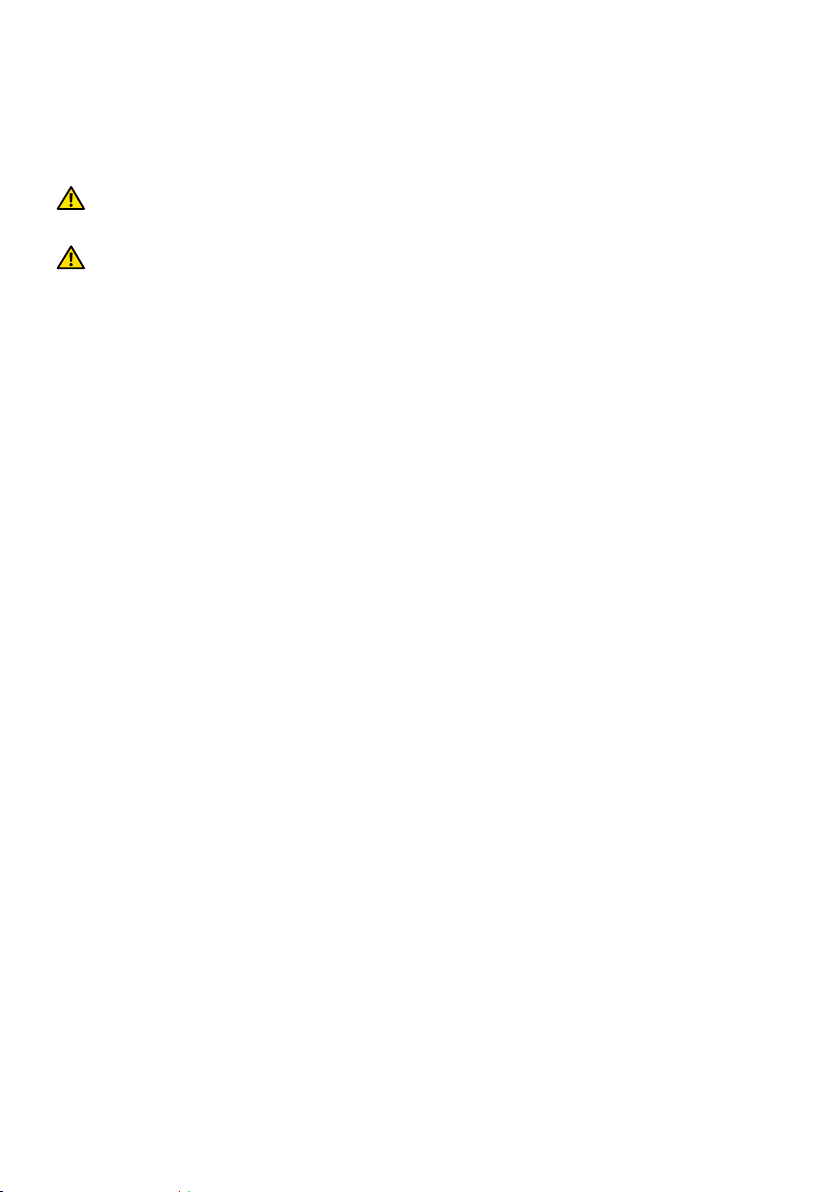
Рекомендации по обслуживанию
Очистка монитора
ОСТОРОЖНО!Перед очисткой монитора прочтите следующие Правила
техники безопасности.
ОСТОРОЖНО!Перед очисткой монитора отсоедините кабель питания
монитора от электрической розетки.
Для обеспечения максимальной эффективности следуйте указанным
инструкциям при распаковке, очистке или эксплуатации монитора.
• Для очистки антистатического экрана немного смочите ткань водой.
По возможности используйте специальную ткань для очистки
экранов или раствор, подходящий для антистатического покрытия.
Не используйте бензин, растворитель, аммиак, абразивные
очистители или сжатый воздух.
• Для очистки монитора используйте ткань, слегка смоченную теплой
водой. Не используйте какие-либо моющие средства, так как они
оставляют матовую пленку на мониторе.
• Если обнаружите белый порошок при распаковке монитора,
протрите его тканью.
• Обращайтесь с монитором осторожно, так на темных мониторах
царапины и потертости заметны сильнее, чем на светлых
мониторах.
• Для поддержания оптимального качества изображения монитора
используйте динамически изменяющуюся экранную заставку и
выключайте монитор, если он не используется.
О мониторе 23
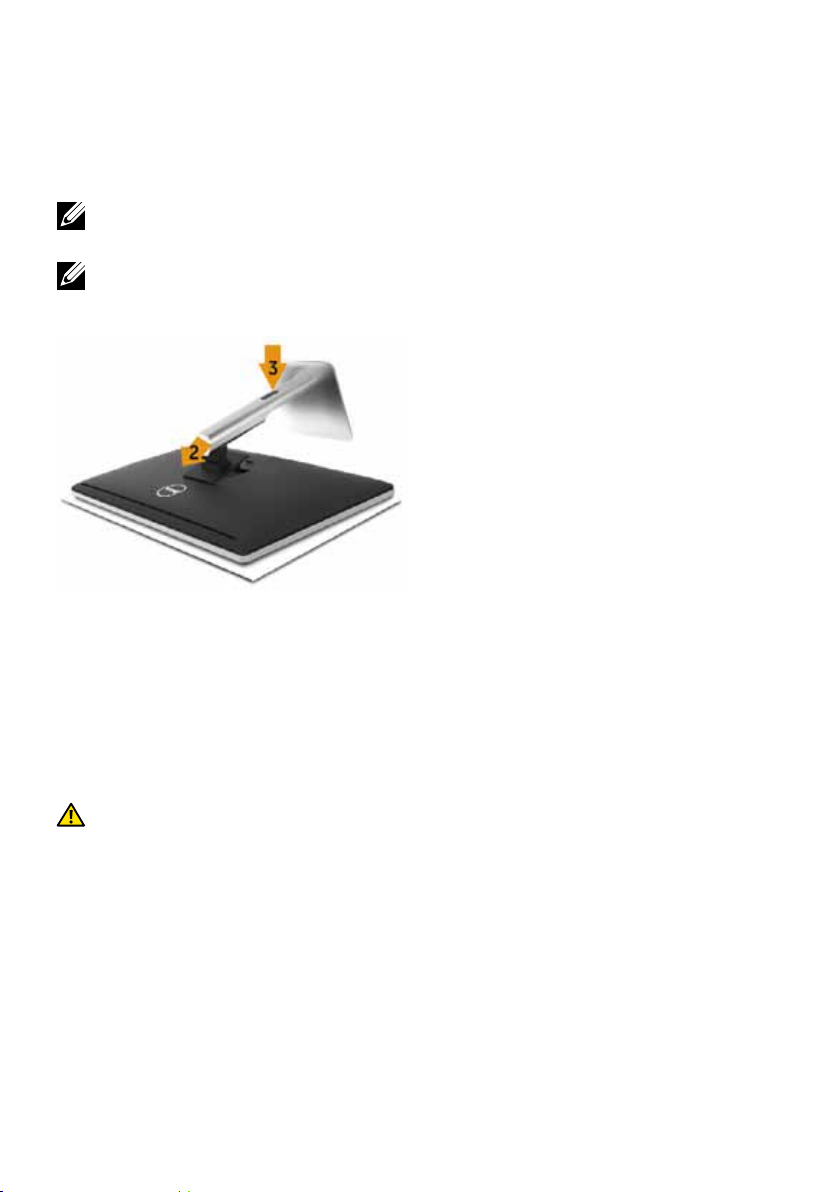
Настройка монитора
Прикрепление подставки
ПРИМЕЧАНИЕ. При поставке с завода подставка не присоединена к
монитору.
ПРИМЕЧАНИЕ. Этот пункт относится к монитору с подставкой. В
случае приобретения другой подставки инструкции по ее установке
представлены в соответствующем руководстве.
Для прикрепления подставки к монитору выполните следующие действия.
1. Снимите крышку и поместите на нее монитор.
2. Вставьте две лапки, расположенные в нижней части подставки, в
паз на задней панели монитора.
3. Прижмите подставку до щелчка.
Подключение монитора
ОСТОРОЖНО!Перед началом выполнения каких-либо действий,
указанных в этом разделе, выполните Правила техники безопасности.
Для подключения компьютера к монитору выполните следующие действия.
1. Выключите компьютер и отсоедините кабель питания.
2. Подключите черный кабель HDMI (дополнительно) или кабель DP
(DisplayPort) к соответствующему видеопорту на задней панели
компьютера.
Не подключайте все кабели монитора к одному компьютеру.
Используйте все кабели только в том случае, если они подключены
к разным компьютерам с соответствующими видеосистемами.
24 Настройка монитора
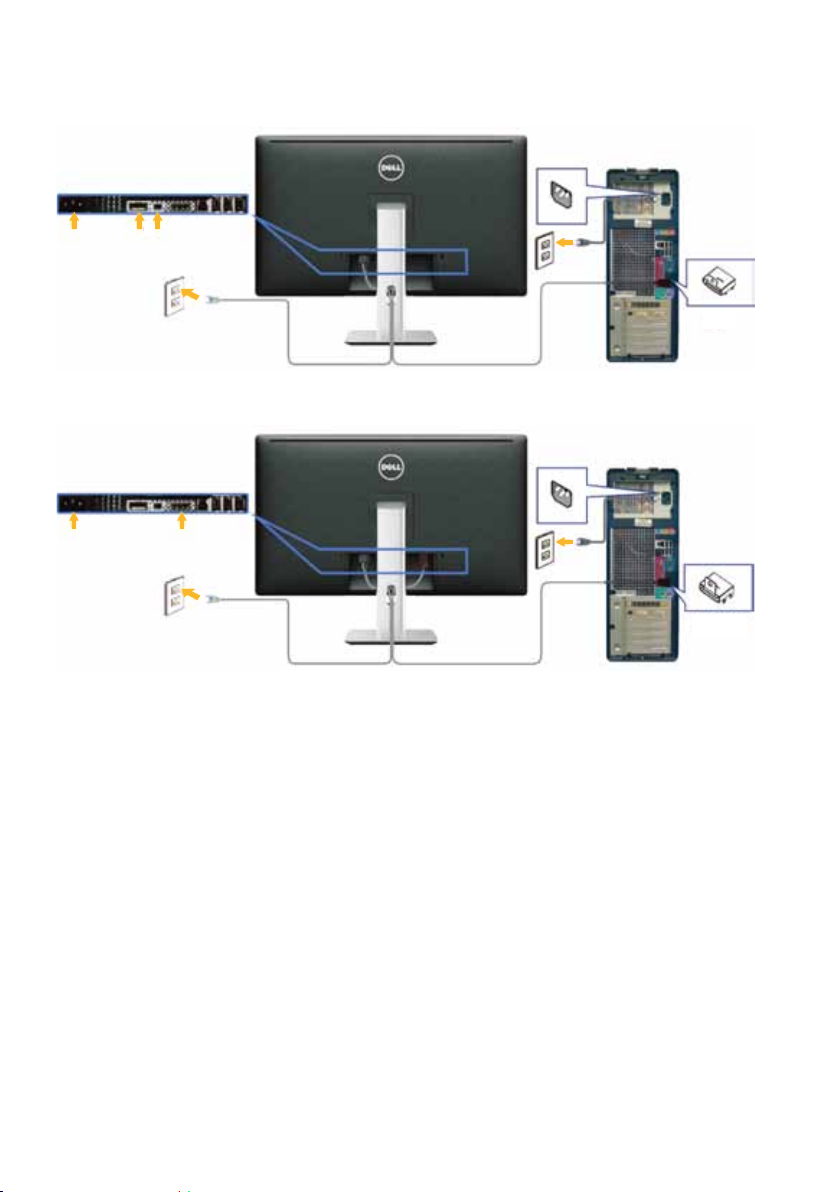
Подключение кабеля DisplayPort (или miniDP)
или
Подключение черного кабеля HDMI (дополнительно)
DP
HDMI
Подключение кабеля USB 3.0
Завершив подключение кабеля DP/мини-DP/HDMI, выполните следующие
действия для подключения к компьютеру кабеля USB 3.0 и завершения
установки монитора.
1. Подключите восходящий порт USB 3.0 (кабель входит в комплект
поставки) к соответствующему порту USB 3.0 на компьютере. (См. Вид
снизу для получения подробной информации.)
2. Подключите периферийные устройства с интерфейсом USB 3.0 к
нисходящим портам USB 3.0 монитора.
3. Включите кабели питания компьютера и монитора в ближайшую
электрическую розетку.
4. Включите монитор и компьютер.
Если на экране монитора появляется изображение, установка
завершена. Если изображение не появилось, см. Поиск и устранение
неисправностей.
5. Уложите кабели в отверстие для кабелей в подставке монитора.
Настройка монитора 25
